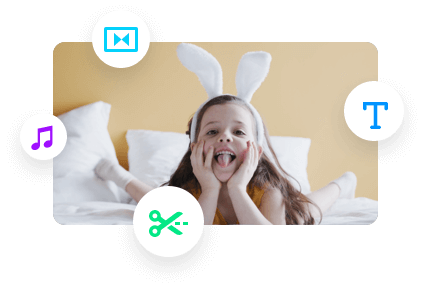iMovie適用於所有macOS, iOS和iPadOS設備,是一款蘋果系統自帶且功能強大的影片編輯應用程式。iMovie提供許多出色的編輯功能,可以幫助人們編輯和製作優質的影片。你嘗試過在iMovie中編輯豎版影片嗎?知道效果如何嗎?
你可能已經發現了,一般用iMovie編輯直立式影片,導出後它會自動變成16:9的橫屏影片,且兩邊黑邊。這是因為iMovie不支持導出比例九16再者為的直式影片,因此它會用黑邊填充影片兩邊,將其變成16:9的橫屏影片。
那麼,如何在iMovie中編輯直式影片並讓其導出豎屏短視頻呢?在這篇文章中,我們將向你展示iPhone手機如何使用iMovie編輯/豎頻/直頻影片,以及如何通過線上影片編輯軟體來編輯和製作直式影片或將iMovie橫向影片轉換為直立式手機影片。這樣,你就可以製作適用於抖音,Instagram,YouTube短裤以及其他影片平臺的豎版影片了。接下來,讓我們一起來看看吧。
目錄:
免費可編輯的豎版影片範本:
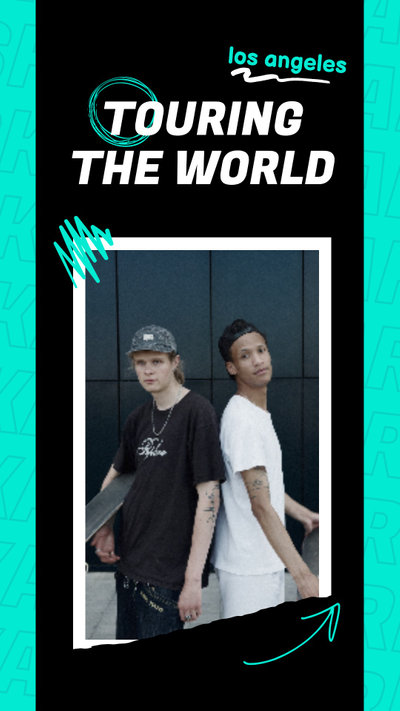
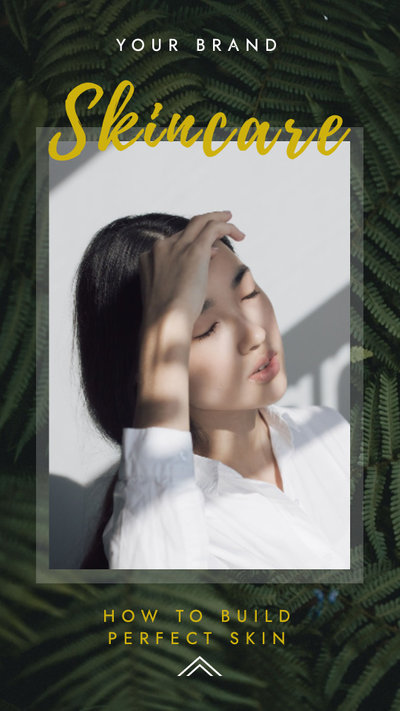
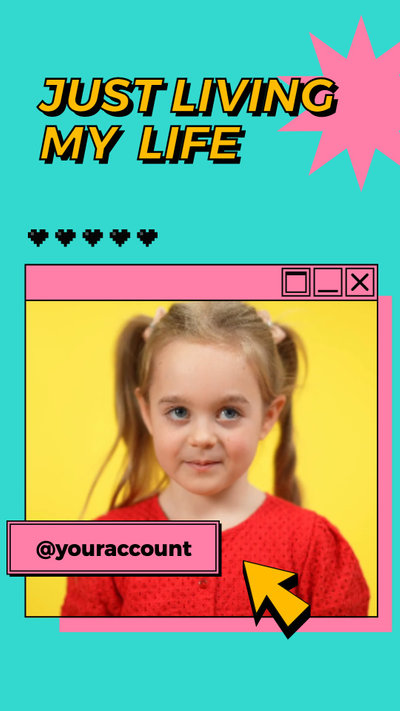
相關閱讀:關於iMovie影片製作比例:如何更改iMovie影片尺寸,長寬比>
第1部分:iPhone、iPad如何使用iMovie編輯/豎頻/直頻影片
事實上,iMovie不支持直接導出直立式影片。但是,有一個簡實用的解決方法可以一試。你可以使用iMovie進行橫向編輯,然後把影片保存到iPhone的相冊,最後利用相冊的旋轉功能把影片旋轉為豎屏。
但是呢,這樣做有一個很大的局限就是在你使用iMovie進行剪輯時會有很多不便,比如說如何改變文字方向。所以呢,我們還將為你在第二部分介紹一種更方便快捷的編輯軟體來編輯製作直立式短視頻。
查看下麵的簡易指南,瞭解iPhone, iPad用戶如何使用iMovie編輯/豎頻/直頻影片。

在iMovie中水準編輯豎版影片(圖片來源:homeexplained.com)

使用“照片”把iMovie影片旋轉為豎屏(圖片來源:homeexplained.com)
現在,你已經成功在iPhone上把iMovie影片轉換為沒有黑條的豎版影片了。但是,相信很多iMovie用戶在通過這種方式來編輯直立式影片時都發現了編輯視頻時不是很方便。那麼繼續往下看吧,你將獲得一種更方便快捷的方法來編輯製作直立式短視頻。
第2部分:如何線上編輯直式影片,將iMovie影片轉換為直立式
正如我們之前提到的,iMovie不支持比例九16再者為的直立式影片,因此你無法在iMovie中編輯可用於TikTok,卷,或YouTube是短裤的豎版短視頻,而且輸出的橫向影片默認帶有黑邊。這個時候,你需要另一個影片編輯工具來幫助你移除黑邊或直接把iMovie影片裁剪為豎版影片。
這裏,我們將介紹如何輕鬆簡單地線上編輯直式影片,以及如何把iMovie橫向影片轉換為直立式手機短視頻。這樣,你就可以把優質的豎版影片分享到社交媒體了,例如抖音和YouTube短片等。
目前,很多線上影片編輯器都支持編輯直立式影片。FlexClip就是其中之一,它可以幫助你輕鬆創建直立式影片。先選擇你想要轉換的影片比例,比如直立式的9:16,然後上傳你的影片即可。你還可以添加文字、遮罩、元素等,製作一個精美的直立式影片就是這樣簡單!

製作豎版影片 - 添加圖片和影片

製作豎版影片 - 更改影片比例

製作豎版影片 - 更多編輯
結語
通過閱讀這篇文章,相信你已經知道如何通過線上影片編輯軟體FlexClip來製作豎版影片,以及如何在iPhone上把iMovie影片轉換為豎屏了。現在就來實際操作試試看吧!